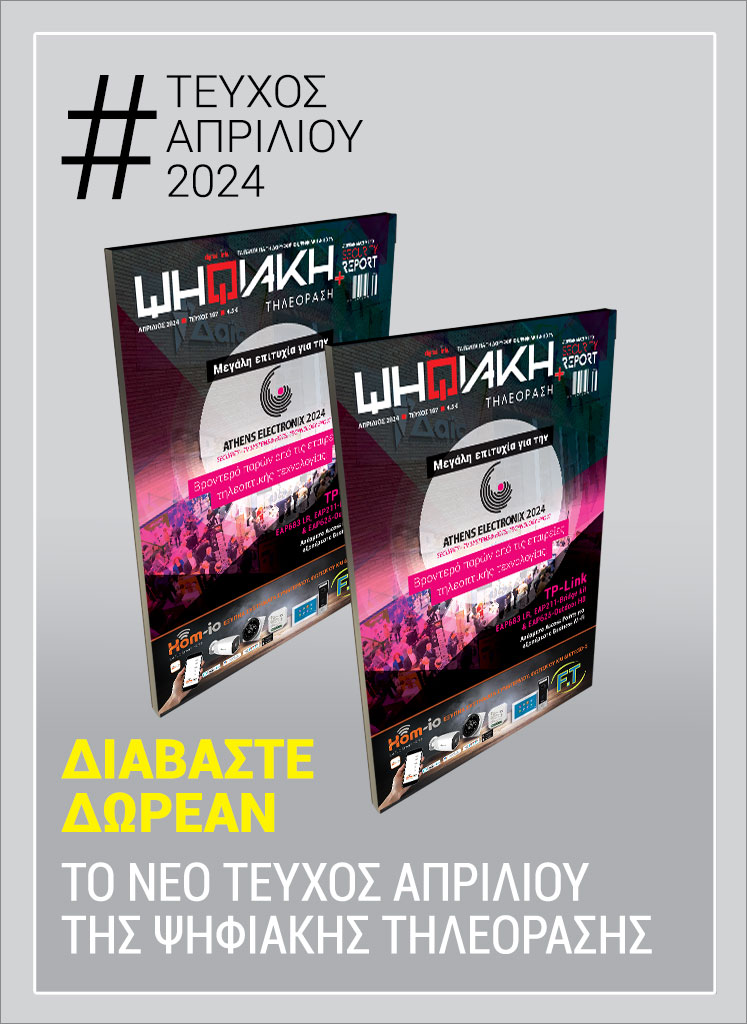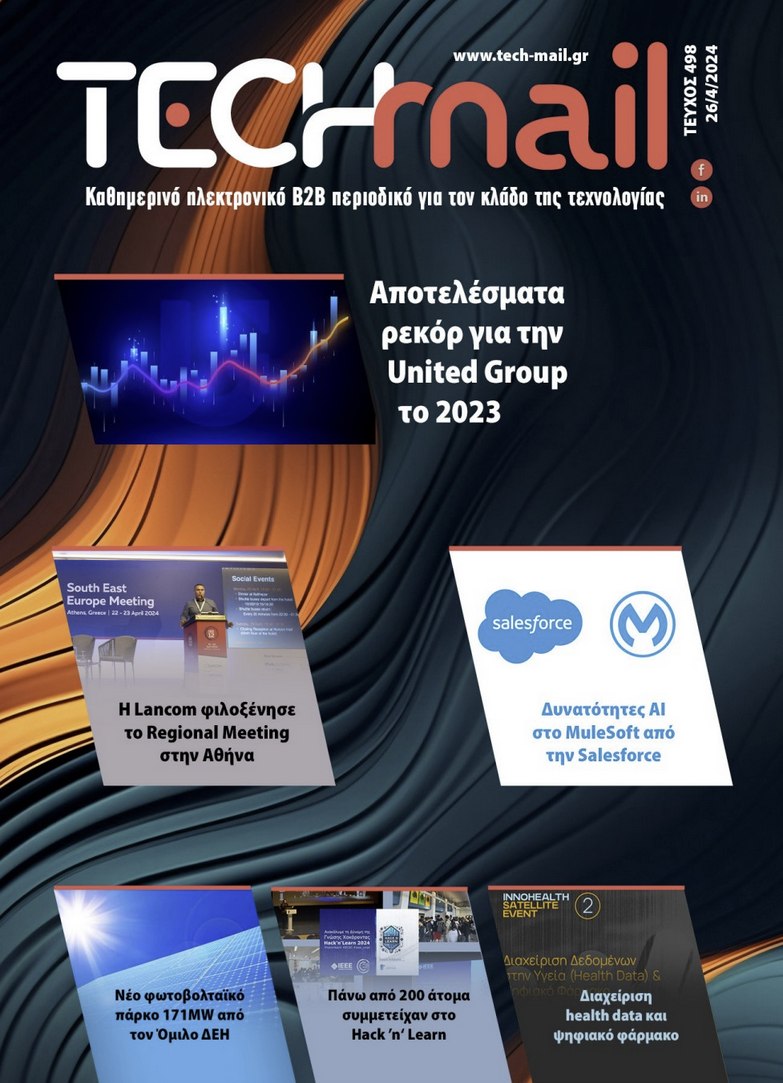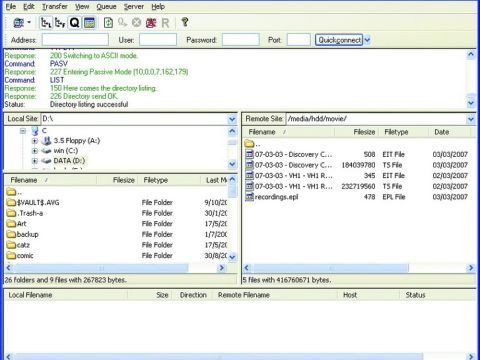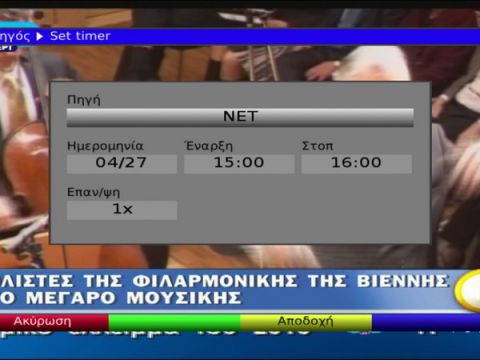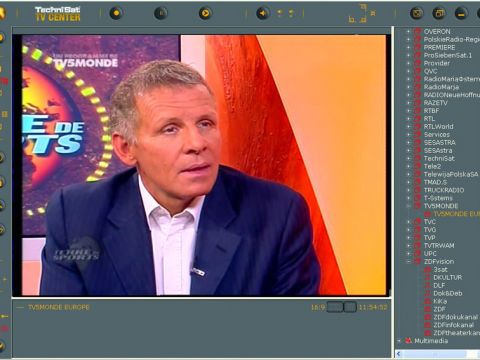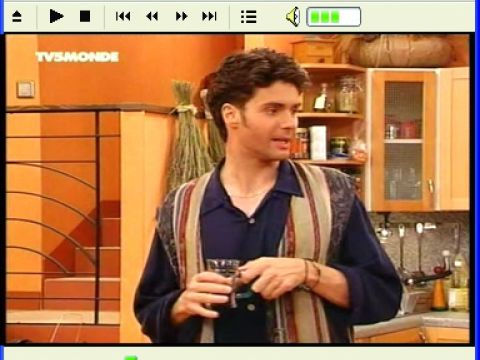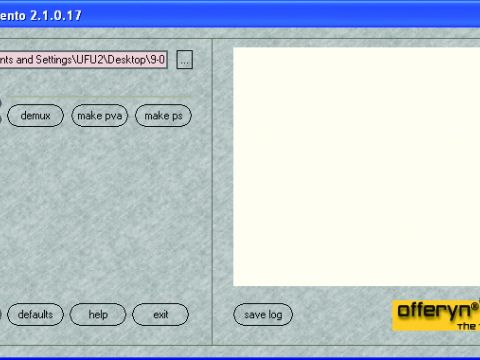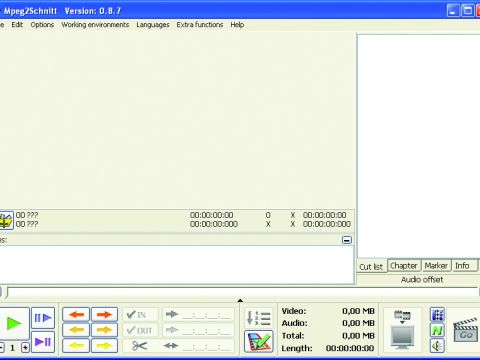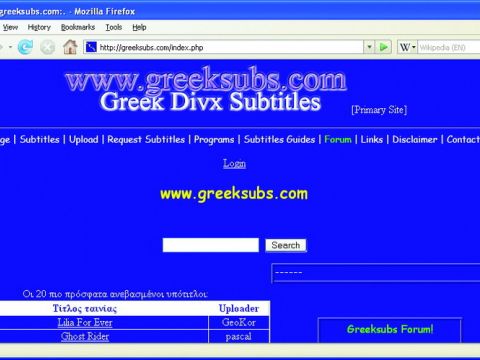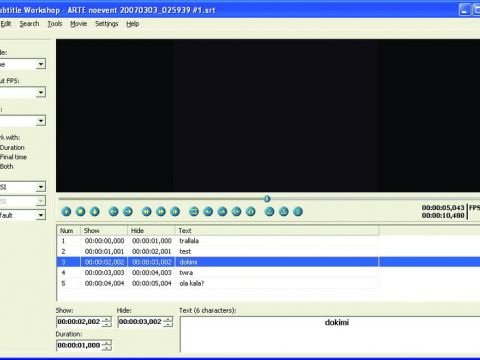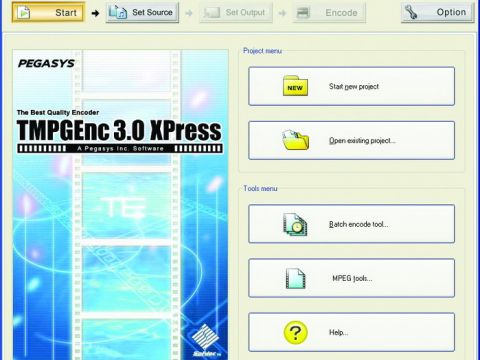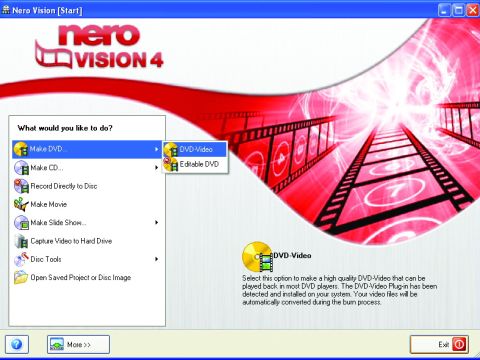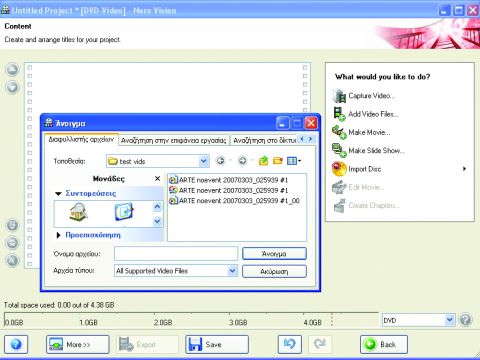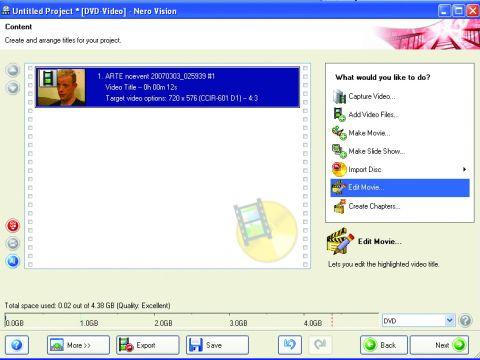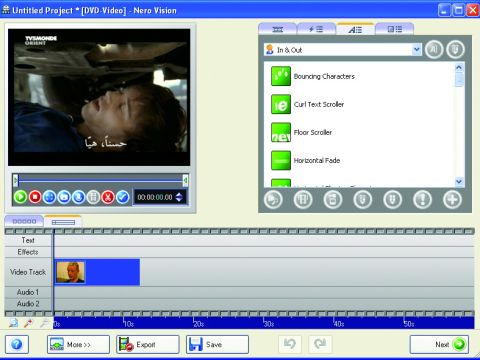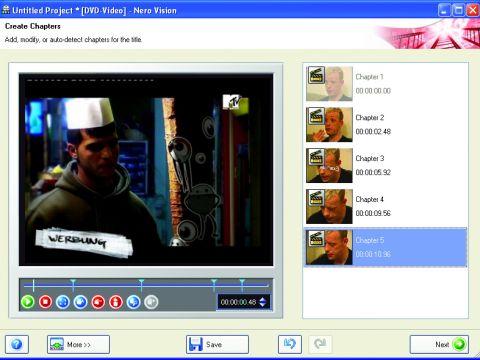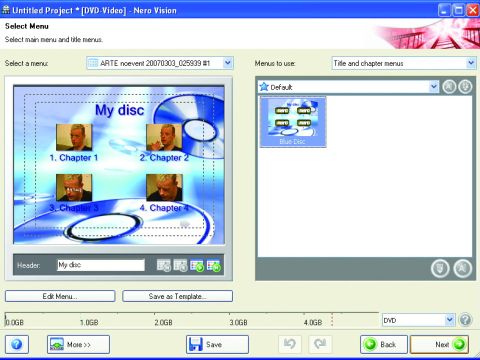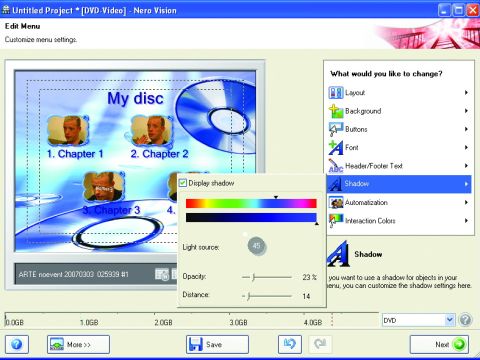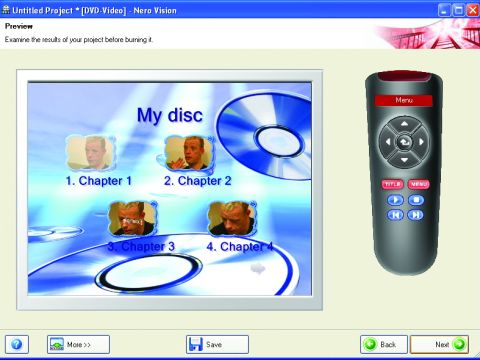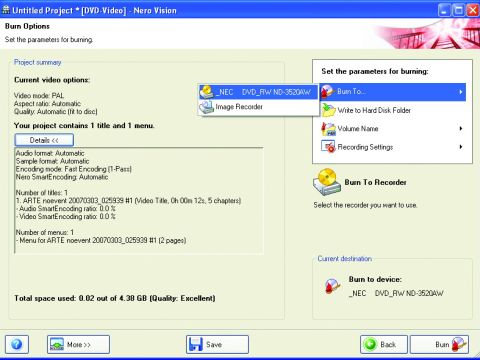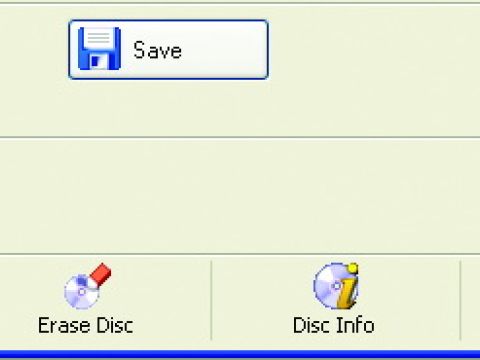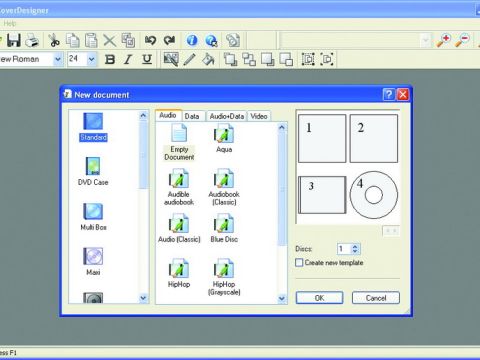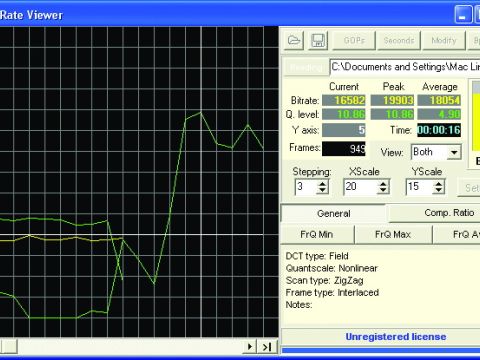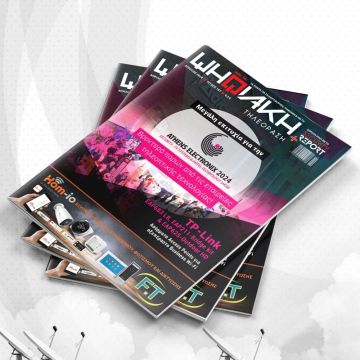Αυτός ο ιστότοπος χρησιμοποιεί cookie ώστε να μπορούμε να σας παρέχουμε την καλύτερη δυνατή εμπειρία χρήστη. Οι πληροφορίες cookie αποθηκεύονται στο πρόγραμμα περιήγησης σας και εκτελούν λειτουργίες όπως η ανάγνωση σας όταν επιστρέφετε στον ιστότοπο μας και η βοήθεια της ομάδας μας να κατανοήσει ποιες ενότητες του ιστοτόπου θεωρείτε πιο ενδιαφέρουσες και χρήσιμες.
ΡΟΗ ΕΙΔΗΣΕΩΝ
26 Απριλίου 2024 09:54
26 Απριλίου 2024 08:57
26 Απριλίου 2024 08:44
26 Απριλίου 2024 08:39
26 Απριλίου 2024 08:19
26 Απριλίου 2024 08:14
18 Μαΐου 2011 00:11
Από το δορυφόρο στο DVD…
Κάψτε τις εγγραφές σας!
Γράφει: Αγγελής Μιχαλόπουλος
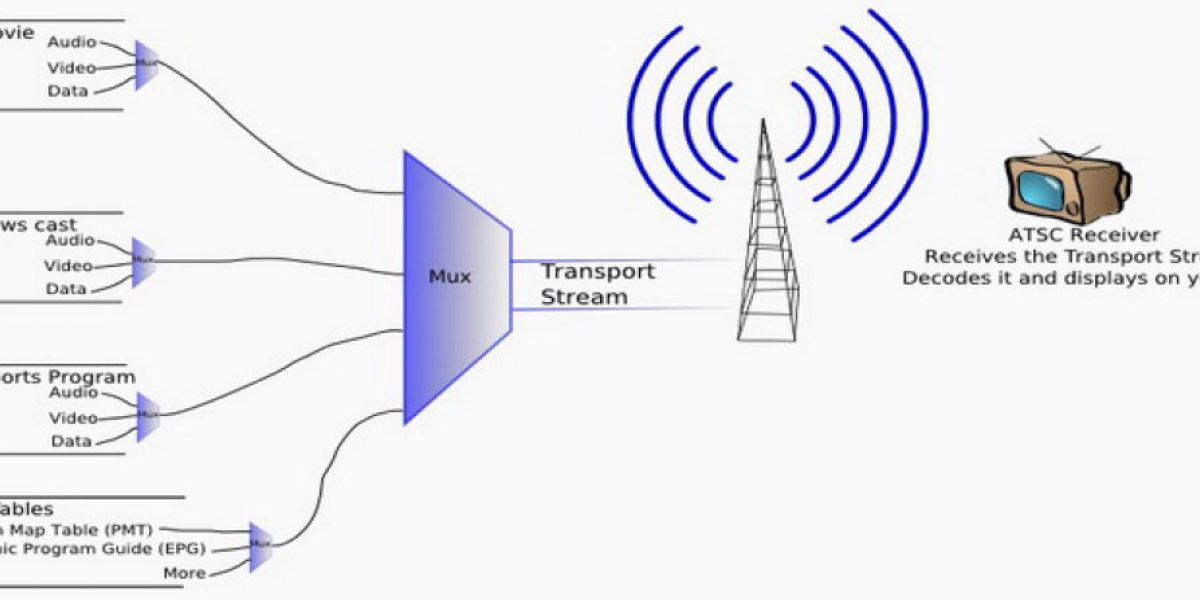
Featured | Ένα από τα σημαντικότερα θετικά της ψηφιακής τηλεόρασης, είτε πρόκειται για δορυφορική, είτε για ψηφιακή, είναι η PVR δυνατότητα που προσφέρουν πολλοί δέκτες σήμερα είτε στον υπολογιστή είτε με εσωτερικό σκληρό δίσκο. Πάνω όμως που έχουμε αρχίσει να γλυκαινόμαστε, αυξάνοντας παράλληλα και το ρυθμό εγγραφής, έρχεται (με μαθηματική ακρίβεια δυστυχώς) αυτή η στιγμή, που δεν μας έχει μείνει ούτε kbyte ελεύθερου χώρου. Αγοράζεις καινούριο σκληρό; Δεν χρειάζεται! Τα μετατρέπεις σε DVD!
Δοκιμάσαμε τρεις διαφορετικές πηγές για αυτό το άρθρο. Κάναμε εγγραφές από DreamBox 7020s, Skystar 2 και Skystar HD. Δοκιμάσαμε και μετατρέψαμε διαφορετικά format αρχείων, αλλά και διαφορετικά μέσα εγγραφής (CD και DVD). Σας τα παρουσιάζουμε όλα αυτά αναλυτικά!
Όχι! το ts δεν είναι αρχείο…
Το σήμα που εκπέμπει ο δορυφόρος, είναι πολυπλεγμένο (muxed), περιέχει δηλαδή διαφορετικούς τύπους αρχείων, συγχρονισμένους ώστε να δουλεύουν παράλληλα, χωρίς προβλήματα. Οι διαφορετικοί τύποι είναι τρεις: βίντεο, ήχος και δεδομένα. Για παράδειγμα, όταν βλέπουμε μια ταινία, στο δέκτη μας έρχεται το σήμα του βίντεο, ο ήχος και διάφορες πληροφορίες (π.χ. EPG). Οι εγγραφές μας γίνονται σε μορφή .ts ή σε .mpg (MPEG2). Τα .ts (ή MPEG-TS) αρχεία είναι ουσιαστικά ένα container format, ένας τύπος αρχείου δηλαδή, που περιέχει άλλους τύπους. Οπότε η διαδικασία επεξεργασίας-εγγραφής είναι αναλυτικά η εξής:
- Εγγραφή της ταινίας (record).
- Μεταφορά της εγγραφής στον υπολογιστή.
- Ένωση των επιμέρους κομματιών (join).
- Απόπλεξη (demux).
- Αφαίρεση περιττών γλωσσών.
- Επεξεργασία – μοντάζ.
- Προσθήκη υπότιτλοι (ξεχωριστή διαδικασία με επιμέρους στάδια).
- Επανάπλεξη (remux).
- Μετατροπή σε DVD μορφή.
- Δημιουργία DVD menu.
- Εγγραφή σε DVD.
Όλες οι παραπάνω διαδικασίες πρέπει να γίνουν ώστε να έχετε ένα δισκάκι DVD, αντίστοιχο με αυτά του εμπορίου. Τα σύγχρονα προγράμματα DVD Authoring κάνουν τα περισσότερα από αυτά, αυτόματα. Όμως υπάρχουν περιπτώσεις που αυτό δεν βολεύει, οπότε θα αναφερθούμε και σε προγράμματα που κάνουν τα επιμέρους στάδια.
PVR εγγραφές
DreamBox
Ας αρχίσουμε με τον DreamBox. Αρχικά χρειαζόμαστε έναν εσωτερικό σκληρό, διαμορφωμένο σε ext3 (το filesystem του linux). Κατά τη φυσική του εγκατάσταση, πρέπει να τον έχουμε τοποθετήσει σαν master. Όταν δοκιμάσουμε να γράψουμε κάτι, ο DreamBox ψάχνει στο σκληρό το φάκελο /movie για να προβεί σε εγγραφή.
Κάνοντας zapping, πέφτουμε πάνω σε κάτι που μας ενδιαφέρει, π.χ. ένα ντοκιμαντέρ για εναλλακτικές πηγές ενέργειας, που μόλις αρχίζει. Πατώντας το κουμπί “Video” του τηλεχειριστηρίου, εμφανίζεται το μενού εγγραφής. Πατώντας το “Radio”, αρχίζει η εγγραφή. Τη σταματάμε με το πλήκτρο “TV”. Πριν σταματήσει, μας προειδοποιεί και πρέπει να πατήσουμε “Ναι” για να σταματήσει η εγγραφή. Αν δεν μας βγει αυτή η προειδοποίηση, σημαίνει πως ακόμα γράφει και πως έχουμε φύγει από το PVR μενού. Ξαναμπαίνουμε σε αυτό, πατώντας πάλι το πλήκτρο “Video” και το “TV” για να σταματήσει.
Αν πάλι ξέρουμε πότε θα παίξει αυτό που θέλουμε να γράψουμε, μπορούμε να το προγραμματίσουμε. Πάμε στο κανάλι που θα το δείξει και πατάμε το κόκκινο κουμπί (EPG). Εμφανίζεται μια λίστα με πληροφορίες προγράμματος, που μπορεί να περιέχει από το αμέσως επόμενο πρόγραμμα, μέχρι πληροφορίες για ολόκληρη την εβδομάδα. Επιλέγουμε αυτό που θέλουμε και πατάμε το πράσινο κουμπί. Εμφανίζεται το μενού προγραμματισμού του PVR. Έχει ήδη επιλεγμένα ημερομηνία, ώρα και κανάλι προβολής, άρα μας μένει να ορίσουμε αν θα γράψει μία φορά ή πολλές (π.χ. καθημερινά στις 16:00 αν πρόκειται για τηλεοπτική σειρά). Επίσης, μπορούμε να ορίσουμε αν θα αρχίσει να γράφει στο σκληρό ή να το μεταδώσει μέσω δικτύου LAN στον υπολογιστή ή απλά να μας εμφανίσει ένα μήνυμα υπενθύμισης στην οθόνη της τηλεόρασης. Εναλλακτικά, μπορούμε να επιλέξουμε όλα τα στοιχεία από την αρχή, στο μενού “Χρονοδιακόπτης”.
Μπορούμε να δούμε τις εγγραφές μας από το μενού “Αρχεία”. Εμφανίζεται πάλι το PVR Interface, ενώ με τα πλήκτρα μπρος-πίσω του τηλεχειριστηρίου, αλλάζουμε τις εγγραφές. Για να επιστρέψουμε σε κατάσταση παρακολούθησης, πατάμε και επιλέγουμε ” Κανάλια TV”.
Οι εγγραφές είναι σε μορφή .ts . Μπορούν να περάσουν στον υπολογιστή για επεξεργασία και μετατροπή σε DVD, μέσω FTP. Θα μπορούσαμε μέσω samba να επεξεργαστούμε απευθείας τα σωσμένα βιντεάκια από το σκληρό του DreamBox, μέσω του explorer και τις θέσεις δικτύου. Όμως αυτό αργεί πολύ τη διαδικασία, μιας και ανατρέχει συνέχεια μέσω δικτύου στο σκληρό του DreamBox. Προτιμότερο είναι να τα αντιγράψουμε στο σκληρό και να τα διαχειριστούμε τοπικά.
Skystar 2
Χρησιμοποιήσαμε (για αλλαγή) το DVB Dream. H διαδικασία είναι απλή και παρόμοια, με οποιοδήποτε DVB software κι αν γίνει. Επιλέξαμε το πρόγραμμα της αρεσκείας μας και πατήσαμε το F4 για να αρχίσει η εγγραφή. Διαφορετικά, μπορούμε να πάμε στο χρονοπρογραμματιστή (scheduler) με Ctrl+H. Εκεί δίνουμε πάλι όλα τα στοιχεία και πατάμε “Εντάξει”.
Skystar HD
Χρησιμοποιήσαμε το επίσημο πρόγραμμα της εταιρείας, το TechniSat TV Center. Η εγγραφή γίνεται με το κουμπί record, που βρίσκεται στο πάνω μέρος του interface.
Αναπαραγωγή
Θα πρέπει να δούμε στον υπολογιστή τις εγγραφές μας, ώστε να γνωρίζουμε ακριβώς τα τμήματα που θα μετατρέψουμε. Τα mpg αρχεία αναπαράγονται από το σύνολο των εφαρμογών. Τα .ts αναπαράγονται είτε μέσα από το πρόγραμμα που τα έγγραψε (π.χ. το DVB Dream), είτε από τον αγαπημένο μας VLC player. Και μια συμβουλή. Επειδή το θέμα video είναι ατελείωτο και πάντα θα βρίσκεται ένα καινούριο βιντεάκι που δεν ανοίγει με τίποτα, σας προτείνουμε να κατεβάσετε ένα codec pack, μια συλλογή δηλαδή codecs, που μέσα της θα βρείτε ό,τι σας έχει χρειαστεί και ό,τι δεν φαντάζεστε πως υπάρχει. Σας προτείνουμε το Storm Codec ή το ακόμη πιο πλήρες K-Lite Pack. Κατεβάστε τις τελευταίες εκδόσεις και να τις ανανεώνετε συχνά!
Ένωση των επιμέρους κομματιών (join-merge) – απόπλεξη (demux) – αφαίρεση γλωσσών
Αν η εγγραφή μας είναι χρονικά αρκετά μεγάλη, τότε το PVR τη σπάει σε κομμάτια συγκεκριμένου μεγέθους (π.χ. κάθε 1GB). Για να γίνει η περαιτέρω επεξεργασία, χρειάζεται να έχουμε ένα ενιαίο αρχείο. Τα αρχεία αυτά σώζονται με καταλήξεις .ts, .ts.001, .ts.002 κ.λπ. Για να τα ενώσουμε, θα χρησιμοποιήσουμε το PVA Strumento. Στο input stream, πατώντας τις τρεις τελίτσες επιλέγουμε τα αρχεία που μας ενδιαφέρουν. Μετά, ελέγχουμε αν βρίσκονται στη σωστή σειρά.
- Πατώντας make pva, το PVA Strumento ενώνει τα αρχεία, ξεχωρίζοντας ήχο και εικόνα σε αρχεία τύπου mpa και mpv αντίστοιχα. Αν η ταινία περιέχει περισσότερες από μία γλώσσες, τότε θα σχηματίσει mpa αρχεία όσα και οι γλώσσες, της μορφής movie.mpa, movie-01.mpa κ.λπ. Δοκιμάζουμε αυτά τα αρχεία και κρατάμε τη γλώσσα που μας ενδιαφέρει, σβήνοντας τα υπόλοιπα.
- Πατώντας make PS, τα αρχεία ήχου και εικόνας ενώνονται σε ένα ενιαίο mpg αρχείο, που θα μας βοηθήσει στον υποτιτλισμό.
Ένα ts αρχείο είναι ένα πολυπλεγμένο (muxed) αρχείο, που περιέχει εικόνα, ήχο και δεδομένα. Τρία σε ένα δηλαδή. Τα mpv και mpa αρχεία είναι τα επιμέρους αρχεία, που μαζί με τα δεδομένα κάνουν ένα ts.
Ελέγχουμε, βλέποντας πάλι το αρχείο αν παίζει και αν είναι εντάξει οι “ραφές” του, τα σημεία ένωσης δηλαδή. Αν δεν παίζει ή αν δεν μας αρέσει κάτι, επαναλαμβάνουμε τη συρραφή. Για τους ελέγχους των αρχείων χρησιμοποιούμε το VLC.
Edit
Η ταινία μας μπορεί να περιέχει διαφημίσεις ή οι τίτλοι τέλους να είναι πολύ μεγάλοι, χωρίς να προσφέρουν κάτι. Μπορεί να μας ενδιαφέρει μόνο μία σκηνή. Όποιος και να είναι ο λόγος, μπορούμε να κόψουμε κομμάτια από την ταινία, κρατώντας μόνο αυτό που μας ενδιαφέρει. Υπάρχουν αρκετά προγράμματα που κάνουν αυτή τη δουλειά, αλλά μας άρεσε το γερμανικό Mpeg2Schnitt. Η εγκατάστασή του είναι στα γερμανικά, αλλά δεν έχει κάποια δυσκολία. Στην εκκίνηση του προγράμματος διαλέξαμε αγγλικά, οπότε και μπορέσαμε να το δουλέψουμε. Δυστυχώς χρειάζεται demuxed αρχεία (mpa και mpv). Μόλις τελειώσουμε, σώζουμε σε καινούρια αρχεία.
Υπότιτλοι
Αν θέλουμε να μετατρέψουμε σε DVD μια ταινία που γράψαμε από κάποιο μη ελληνόφωνο κανάλι και άρα χωρίς υπότιτλους, καλό είναι να τους βρούμε. Υπάρχουν πολλά site που ειδικεύονται στους υπότιτλους. Ενδεικτικά:
- http://www.greeksubs.com: site αποκλειστικά με ελληνικούς υπότιτλους.
- http://www.greektvsubs.gr: site με ελληνικούς υπότιτλους τηλεοπτικών σειρών. (χρειάζεται εγγραφή, αλλά έχει πολλούς οδηγούς, προγράμματα υποτιτλισμού και forum για να λύσετε απορίες, καθώς και πολλά εθιστικά παιχνίδια!).
- http://www.opensubtitles.org/gr: διεθνές site και με ελληνικούς υπότιτλους.
Ένα παράδειγμα σύνθετου ονόματος υπότιτλου είναι το: The.Matrix.1999.DVDRip.XviD-Deviance.Greek.srt, όπου:
- The Matrix, είναι το όνομα της ταινίας και το αποτέλεσμα της αναζήτησής μας.
- 1999, το έτος παραγωγής.
- DVDRip, δεν μας ενδιαφέρει εδώ, αλλά δηλώνει την προέλευση της ταινίας. Θα μπορούσε να είναι από τηλεόραση (TVRip), από βιντεοκασέτα (VHSRip) ή και από εγγραφή με κάμερα (CAM).
- Xvid, είναι η κωδικοποίησή του. Εναλλακτικά θα μπορούσε να είναι και Divx. Για τον ήχο, θα μπορούσε να είναι AC3 (για ήχο Dolby Digital) ή MP3.
- Deviance, είναι το όνομα της ομάδας που το έφτιαξε.
- Greek ή gr ή GR, είναι η γλώσσα υπότιτλων. Σε αρχείο video αναφέρεται στη γλώσσα του σπικάζ.
- .srt ή .sub ή .txt, είναι οι καταλήξεις αρχείων υπότιτλων.
- CD1 ή και σκέτος αριθμός, είναι ένας κωδικός που δεν σχετίζεται με την ίδια την ταινία. Αν υπάρχει, δηλώνει πως η ταινία αποτελείται από δύο CD και άρα και οι υπότιτλοί της έχουν κοπεί στα δύο. Δεν μας βολεύει, μιας και θα χρειαστεί να κολλήσουμε και τους υπότιτλους
Οι υπότιτλοι έχουν καταλήξεις, όπως .srt, .sub, .txt .Πρέπει να συγχρονιστούν για να εμφανίζονται στη σωστή ώρα. Είναι πολύ πιθανό να ταιριάξουν ακριβώς υπότιτλοι και εικόνα. Και τα δύο έχουν μια χαρακτηριστική τιμή, το fps (frames per second), δηλαδή πόσα καρέ εικόνας περνάνε σε ένα δευτερόλεπτο. Συνήθως αυτή η τιμή είναι γύρω στο 25 (±2). Πρέπει και τα δύο να έχουν την ίδια τιμή.
Μπορούμε να τα συγχρονίσουμε, χρησιμοποιώντας κάποιο πρόγραμμα επεξεργασίας υπότιτλων, όπως το Subtitle Workshop. Για να το χρησιμοποιήσουμε όμως, χρειαζόμαστε το video σε μορφή mpg, που μπορούμε να πάρουμε από το PVAStrumento.
Subtitle Workshop
Πρώτα από όλα μετονομάζουμε τους υπότιτλους και την ταινία, ώστε να έχουν ακριβώς το ίδιο όνομα και να αλλάζει μόνο η κατάληξη (π.χ. matrix.mpg και matrix.srt). Ανοίγουμε το πρόγραμμα και φορτώνουμε τους υπότιτλούς μας (load subtitles). Αν δεν φορτωθεί αυτόματα και η ταινία, μπορούμε να την προσθέσουμε είτε από το movie-open είτε με drag and drop στο μαύρο πλαίσιο προεπισκόπησης. Πατώντας play, βλέπουμε αν είναι ομαλή η ροή τους ή όχι. Αν είναι, είμαστε ΟΚ. Αν όχι, ο κάθε υπότιτλος έχει έναν αύξοντα αριθμό εμφάνισης και τα όρια εμφάνισης και εξαφάνισής του. Επίσης, στο αριστερό μέρος του προγράμματος, υπάρχουν αρκετές ρυθμίσεις γύρω από το framerate, για να επιτύχουμε συγχρονισμό. Αν πάλι δεν καταφέρουμε με τίποτα να βρούμε ελληνικούς υπότιτλους και έχουμε ενθουσιαστεί με την ταινία, μπορούμε να την υποτιτλίσουμε μόνοι μας! Πατώντας Edit – translation – translation mode, εμφανίζεται ένα δεύτερο κενό κομμάτι για υπότιτλους, για να μεταφράζουμε, βλέποντας παράλληλα το πρωτότυπο. Σας προτείνουμε να το κάνετε συλλογικά, μοιράζοντας σε αρκετά άτομα τη δουλειά για να βγει άνετα. Όποια και αν είναι η επεξεργασία μας στο Subtitle Workshop, σώζουμε το τελικό αρχείο (σε .srt) για να προχωρήσουμε τη διαδικασία.
Αφαίρεση υπότιτλων
Υπάρχουν φορές που έχουμε γράψει μια ταινία, η οποία έχει υπότιτλους που δεν θέλουμε, όπως π.χ. μια αγγλική ταινία με νορβηγικούς υπότιτλους. Υπάρχουν προγράμματα αφαίρεσης υπότιτλων, αλλά είναι αρκετά περίπλοκα και χρονοβόρα, οπότε δεν νομίζουμε πως έχει αξία να αναφερθούμε σε αυτά. Αυτό που γίνεται σε αυτές τις περιπτώσεις, είναι να μπαίνουν οι καινούργιοι υπότιτλοι επάνω στο βίντεο, να τους “καίμε” δηλαδή μέσα στο αρχείο βίντεο, με αποτέλεσμα να έχουμε ένα αρχείο και όχι δύο. Φροντίζουμε να έχουν ένα μαύρο πλαίσιο γύρω τους, ώστε να μη φαίνονται οι παλιοί. Από την άλλη, θα μπορούσαμε στις ρυθμίσεις του Subtitle Workshop, να μεγαλώσουμε τη σκιά των υπότιτλων και να τους εφαρμόσουμε ακριβώς πάνω στους άλλους.
Remux
Για να προχωρήσουμε, χρειάζεται να επαναπλέξουμε τα επιμέρους κομμάτια σε ένα mpg. Αυτό το επιτυγχάνουμε με ένα πρόγραμμα, σαν το TMPGEnc. Του δίνουμε τα mpv και mpa και τα ενώνει σε ένα mpg αρχείο. Αυτό το στάδιο μπορεί να παραληφθεί, αν το DVD authoring πρόγραμμά μας, διαθέτει συγχρονισμένη είσοδο βίντεο και ήχου.
DVD authoring
Αυτή τη λειτουργία θα την αναλύσουμε παρακάτω. Με δυο λόγια, είναι η μορφοποίηση του απλού αρχείου βίντεο-ήχου-υπότιτλων σε μορφή DVD, με κεφάλαια και μενού. Μπορούμε να περιλάβουμε και την εγγραφή σε αυτό το στάδιο.
Υπάρχουν προγράμματα που κάνουν πολλά από τα παραπάνω, πιο εύκολα και πιο γρήγορα, όπως τα προγράμματα Nero Vision, Cyberlink Power Producer ή Adobe Premiere. Εμείς θα ασχοληθούμε με το Nero Vision, επειδή περιλαμβάνεται στη “σουίτα” της Nero και άρα είναι από τα πιο κοινά. Επίσης, θα δούμε ένα ακόμα, το Convert X to DVD, που είναι απλό και εύχρηστο.
Nero Vision
Το βρίσκουμε είτε μέσω του Nero StartSmart είτε από τη συντόμευση στο “Έναρξη”. Στην πρώτη καρτέλα (εικόνα 13) εμφανίζονται όλες οι δυνατότητες του προγράμματος. Επιλέγουμε Make DVD/ DVD-Video. Πατώντας το “Add Video Files” προσθέτουμε τα αρχεία βίντεο που θέλουμε (εικόνα 14). Δέχεται απευθείας .ts αρχεία, χωρίς μετατροπή. Καλό είναι να έχουμε ενώσει τα επιμέρους κομμάτια, για να μας τα εμφανίζει σαν ενιαία και όχι σαν ξεχωριστούς τίτλους. Αν πάλι για κάποιο λόγο έχουμε ήδη αποπλέξει κάποιο αρχείο, πρέπει να το επαναπλέξουμε σε .mpg, ώστε να μπει στο Nero Vision. Καλό είναι να μην ξεπεράσουμε τις 3 ώρες σε διάρκεια, για να μη μειωθεί η ποιότητα. Αν πάλι ξεπεράσουμε τις δύο ώρες, θα μας εμφανιστεί ένα προειδοποιητικό μήνυμα, το οποίο μπορούμε άφοβα να αγνοήσουμε…
Τα αρχεία που έχουμε είναι τα αρχικά, χωρίς μετατροπές ή περικοπές. Οπότε, αν κάποιο χρειάζεται μετατροπή, το επιλέγουμε στη λίστα και πατάμε το “edit movie”. Τότε, μεταφερόμαστε σε ένα καινούριο παράθυρο (εικόνα 16), που έχει την timeline, τη γραμμή δηλαδή του χρόνου, μια οθόνη προεπισκόπησης και ένα πλαίσιο με διάφορα εφέ, καθώς και τη δυνατότητα προσθήκης αρχείων πολυμέσων. Η timeline, είναι το βασικό κομμάτι επεξεργασίας βίντεο. Μπορούμε να ζουμάρουμε, ώστε με μικρές μετατοπίσεις να βρίσκουμε σημεία κοπής ή σημεία εφαρμογής εφέ, με μεγάλη ακρίβεια. Τα εφέ μπαίνουν με drag and drop και μπορούμε να τα μετακινήσουμε πάνω στην timeline. Μπορούμε επίσης να τους αλλάξουμε τη διάρκεια, μεγαλώνοντας ή μικραίνοντάς τα. Εδώ έχουμε τη δυνατότητα να βάλουμε και τίτλους, που να εμφανίζονται σε συγκεκριμένα σημεία του δημιουργούμενου DVD. Και αυτά έχουν διάφορες επιλογές εμφάνισης, κίνησης, μεγέθους και χρώματος (εικόνα 17). Η τρίτη καρτέλα έχει εφέ εναλλαγής διαφορετικών βίντεο, ώστε να ενώσουμε ομαλά τα δύο κομμάτια που μένουν, όταν π.χ. βγάλουμε τις διαφημίσεις από μια ταινία.
Στο παράθυρο προεπισκόπησης, έχει μερικές ακόμα λειτουργίες, από τις πολύ βασικές (play, pause, stop, view fullscreen), μέχρι τις πιο προχωρημένες, όπως το snapshot (λήψη καρέ από το βίντεο που βλέπουμε και αυτόματη αποθήκευση στο φάκελο My Pictures).
Τα υπόλοιπα πλήκτρα περιλαμβάνουν το record audio, που ηχογραφεί κάποιο κομμάτι audio για μελλοντική χρήση, το split item, που στο σημείο που θα το πατήσουμε θα χωρίσει στα δύο το αρχείο, το πολύ καλό cut mode, που μετατρέπει τη μπάρα παιξίματος σε μπάρα κοψίματος, εμφανίζοντας δύο μικρά ψαλίδια σαν τις ενδείξεις αρχής και τέλους του κομματιού που θέλουμε να κόψουμε. Η ίδια η μπάρα μετατρέπεται σε ένα κόκκινο καρό χρώμα. Μετακινώντας τις δύο ενδείξεις, ορίζουμε με ακρίβεια το σημείο που θέλουμε να κοπεί και το κόβουμε, πατώντας πάλι το πλήκτρο cut mode.
Τέλος, υπάρχει και το πλήκτρο properties, που μας εμφανίζει τη διάρκεια του επιλεγμένου βίντεο και το volume, το οποίο μπορούμε- αν θέλουμε- να το αλλάξουμε. Εμφανίζει επίσης και μία επιλογή σε audio stream, αλλά παρέμεινε ανενεργό παρόλο που επεξεργαστήκαμε ts, με παραπάνω από ένα audio stream. Το διασταυρώσαμε και σε φόρουμ αυτό και μάλλον έχει κάποια αυτοματοποιημένη επιλογή γλώσσας είτε ανάλογα με τη σειρά τους στο ts είτε με βάση την τοπικότητα (π.χ. εδώ πρώτα θα έψαχνε για ελληνικά (el) και μετά για αγγλικά (en)). Το τελευταίο πράγμα στο παράθυρο προεπισκόπησης είναι η ένδειξη του χρόνου, η οποία μπορεί να μετατοπιστεί με βάση τα δύο μπλε βελάκια ή με διπλό κλικ επάνω του και με εισαγωγή από το πληκτρολόγιο.
Μια ακόμη ευκολία, είναι η εισαγωγή περισσότερων audio κομματιών. Αν π.χ. κάνετε απλά ένα slideshow φωτογραφιών, μπορείτε να βάλετε μουσική να παίζει ή αν φτιάχνετε DVD από δικά σας βίντεο, βολεύει να προσθέσετε μουσική. Αρχεία πολυμέσων μπορούμε να εισάγουμε από το κάτω αριστερά μπλε πλήκτρο του πλαισίου των εφέ. Επιλέγουμε κάποιο mp3 ή wav και πατάμε άνοιγμα. Τότε, εμφανίζεται το αρχείο ήχου στο ίδιο πλαίσιο, μαζί με το βίντεο. Για να προσθέσουμε το ηχητικό αρχείο στο video, το μετακινούμε με drag and drop, ακριβώς στο σημείο που επιθυμούμε. Αυτό ορίζεται ως audio 1. Το audio 2 είναι για να παίζουν δύο ήχοι παράλληλα.
Πολύ καλό σημείο του προγράμματος, είναι τα πλήκτρα Undo και Redο. Οπότε, κάντε λάθη… άφοβα! Όταν έχουμε τελειώσει με την επεξεργασία, πατάμε Next και γυρίζουμε στην καρτέλα με τα υπόλοιπα αρχεία βίντεο (εικόνα 15). Επαναλαμβάνουμε το ίδιο και για όποιο άλλο βίντεο χρειάζεται επεξεργασία.
Σειρά έχουν τα chapters (εικόνα 18), στα οποία μεταβαίνουμε με το πλήκτρο “Create chapters”. Τα Chapters είναι τα κεφάλαια του δίσκου DVD, που μας διευκολύνουν στην περιήγηση μέσα σε αυτό. Το παράθυρο, περιλαμβάνει ένα παράθυρο προεπισκόπησης με όλες τις λειτουργίες σε μορφή πλήκτρων και τη λίστα στην οποία θα εμφανιστούν τα κεφάλαια που θα δημιουργήσουμε. Αρχικά μπορούμε να πατήσουμε το “auto detect chapters”, που θα σκανάρει μόνο του το βίντεο και αυτόματα θα μας βγάλει κάποια chapters. Αν αυτό δεν δουλέψει ή αν δεν μας αρέσει το αποτέλεσμα, μπορούμε να προσθέσουμε ή να αφαιρέσουμε chapters. Στην timeline, εμφανίζονται σαν γαλάζιες πινέζες. Μπορούμε να μετακινήσουμε κάποιες από αυτές, σέρνοντάς τις. Τέλος, έχουμε τη δυνατότητα να τα μετονομάσουμε από chapter 4, σε κάτι πιο δημιουργικό ή και πιο περιγραφικό. Φυσικά, υπάρχει η δυνατότητα undo-redo. Όταν ολοκληρώσουμε τη δημιουργία των chapters, πατάμε next και επιστρέφουμε στην καρτέλα με τα υπόλοιπα video (εικόνα 15).
Για να φτιάξουμε menu στο DVD μας, πατάμε πάλι next και μεταφερόμαστε στο επόμενο παράθυρο (εικόνα 19). Εδώ υπάρχει η προεπισκόπηση, καθώς και μια λίστα από έτοιμα menu. Επιλέγουμε πρώτα από τα έτοιμα και μετά είτε πατάμε πάνω στην προεπισκόπηση είτε στο edit menu, για να μπούμε στην περαιτέρω επεξεργασία του. Δοκιμάζουμε με το default, μιας και είναι αρκετά παραμετροποιήσιμο (εικόνα 20). Μπορούμε να διαλέξουμε τη διάταξη (layout) των κεφαλαίων στην οθόνη μας, αν θα εμφανίζονται σε λίστα, καθώς και το πόσα θα εμφανίζονται σε κάθε σελίδα κ.ά.
Στη συνέχεια, μπορούμε να επιλέξουμε το background και το αν θα είναι φωτογραφία ή βίντεο. Επίσης, μπορούμε να βάλουμε και μουσική να παίζει. Καλό είναι όλα αυτά να είναι μικρά (π.χ. ένα βιντεάκι δευτερολέπτων) για να μην έχουμε προβλήματα στην αναπαραγωγή. Οι υπόλοιπες επιλογές αφορούν τα πλήκτρα των κεφαλαίων, την επικεφαλίδα, τη χρησιμοποιούμενη γραμματοσειρά, τα χρώματα και τις σκιές. Επίσης, μπορούμε να αυτοματοποιήσουμε την εναλλαγή των σελίδων του μενού ή την αυτόματη αναπαραγωγή της ταινίας.
Μπορούμε να επιλέξουμε οποιοδήποτε αντικείμενο στην οθόνη, να του αλλάξουμε θέση ή ακόμα και κάποιες ρυθμίσεις από το properties. Και μια διευκρίνηση. Αν έχετε εισαγάγει περισσότερα από ένα αρχεία και όλα έχουν κεφάλαια, θα δημιουργηθούν μενού για το καθένα ξεχωριστά, καθώς και ένα συνολικό. Οπότε το αρχικό θα περιέχει τους τίτλους- και τα επιμέρους τα κεφάλαια. Πατώντας πάλι next, εμφανίζεται ένα πλαίσιο δοκιμής του μενού μας (εικόνα 21). Στην οθόνη βλέπουμε το μενού και με το τηλεκοντρόλ πλοηγούμαστε σε αυτό. Αν κάτι δεν μας αρέσει, πατάμε back και το διορθώνουμε. Αν όλα είναι καλά, πατάμε next.
Όλα είναι έτοιμα! Επιλέγουμε τις παραμέτρους (εικόνα 22) εγγραφής και πατάμε burn. Καλό θα είναι να επιλέξουμε μια ενδιάμεση ταχύτητα εγγραφής (π.χ. 8x), κάτι που πρέπει να το κάνουμε σε οποιουδήποτε τύπου εγγραφή. Καλύτερα να αργήσει λιγάκι παραπάνω και να έχει καλύτερη ποιότητα εγγραφής. Αν βέβαια χρειαζόμαστε πολλά αντίγραφα σε λίγο χρόνο, τότε αλλάζει.
{p21}Πριν την εγγραφή, μπορούμε να δημιουργήσουμε ένα εξώφυλλο για το DVD μας. Πατώντας το πλήκτρο More (εικόνα 23) εμφανίζονται επιπλέον επιλογές και πλήκτρα. Μας ενδιαφέρει το Media Covers and Stickers. Επίσης, αν το DVD player δεν υποστηρίζει fastforward ή backward κατά τη διάρκεια της αναπαραγωγής, μπορούμε να επιλέξουμε το κουτάκι πάνω αριστερά.
Στο Media Covers and Stickers (εικόνα 24), μας ανοίγει ένας wizard για να επιλέξουμε με βάση τη θήκη που θα βάλουμε το DVD μας, τη διάταξη αυτών που θα γράψουμε επάνω. Αυτή η εφαρμογή έχει πολλά εργαλεία, ώστε να βγάλετε ένα ωραίο αποτέλεσμα.
{p22}Το Nero Vision είναι μια πολύ ολοκληρωμένη εφαρμογή για DVD Authoring και αρκετά διαδεδομένη. Τα βήματα είναι λίγο πολύ τα ίδια, σε όποιο πρόγραμμα και αν δουλέψουμε.
Τα μειονεκτήματά του είναι πως πρέπει να έχουμε ενώσει από πριν τα ts που είναι σε κομμάτια, η παντελής έλλειψη υποστήριξης υπότιτλων (τη συναντήσαμε και σε άλλα DVD Authoring προγράμματα) και η ιδιαιτερότητά του στην επιλογή audio stream.
Συναντήσαμε σε ένα φόρουμ αναφορά για το max bitrate που δέχεται το DVD format και είναι τα 8Mb/s. Στο ίδιο post αναφέρει πως οι εγγραφές από τον Dreambox, γίνονται με max bitrate τα 10Mb/s. Αυτό μας ενοχλεί μόνο στο γραφειοκρατικό έλεγχο ενός DVD Authoring προγράμματος, που θα επανακωδικοποιήσει το βίντεο, με {p23}μέγιστο bitrate τα 8Mb/s. Στην πράξη, τα 10Mb/s δεν είναι πρόβλημα, μιας και είναι μέγιστη τιμή, αφού η μέση τιμή κυμαίνεται στα 4-5Mb/s. Αυτό έχει σαν αποτέλεσμα να χάνουμε σε ποιότητα και κυρίως σε χρόνο, μιας και κάνει ακόμα πιο χρονοβόρα την ήδη μεγάλη διαδικασία. Μπορούμε να το παρακάμψουμε, χρησιμοποιώντας το DVDpatcher και αλλάζοντας στο mpg (και όχι ts) αρχείο την τιμή που φαίνεται, από 10 σε 8 Mb/s, ενώ στην πραγματικότητα συνεχίζει να είναι στα 10Mb/s. Αυτό το κάνουμε πριν το χρησιμοποιήσουμε σε DVD Authoring εφαρμογή.
{p24}Convert X To DVD
Πρόκειται για μια πολύ απλή εφαρμογή, που έχει το καλό εισαγωγής υποτίτλων. Μόλις το εγκαταστήσετε, ακολουθήστε τη διαδρομή “Ρυθμίσεις” – “Γενικά” και ορίστε ένα φάκελο μέσα στον οποίο θα εργαστείτε. Χρειάζεται να βρίσκεται σε partition με αρκετό χώρο (τουλάχιστον 9GB) για να είναι άνετα. Στην καρτέλα “Μενού” αφήνουμε σαν προεπιλεγμένο τίτλο το DVD. Ελέγχουμε στο “Φορμά TV”, ώστε η επιλογή να είναι PAL, στην καρτέλα “Εγγραφή” πρέπει να είναι επιλεγμένα το “Εγγραφή” και το “prefer SAO burning mode for DVD-R”. Σε υπότιτλους και ήχο, προεπιλεγμένη γλώσσα πρέπει να είναι τα ελληνικά (el). Τέλος, στην κωδικοποίηση επιλέγουμε τη μέγιστη ποιότητα και το DVD-5.
{p25}Έχοντας μετονομάσει ταινία και υπότιτλους με το ίδιο όνομα (και αφού βρίσκονται στον ίδιο φάκελο), αρκεί να ανοίξουμε την ταινία (από το πράσινο κουμπάκι) και οι υπότιτλοι θα φορτωθούν αυτόματα.
Τώρα έχουμε δύο αντικείμενα, το μενού και την ταινία. Μπορούμε να επεξεργαστούμε οποιοδήποτε από τα δύο ξεχωριστά. Ας αρχίσουμε με το μενού. Μπορούμε να αλλάξουμε τίτλο, γραμματοσειρά και τη φωτογραφία του background.
{p26}Στην ταινία, μπορούμε να διαλέξουμε audio και subtitle stream που θα κρατήσουμε, να δημιουργήσουμε κεφάλαια για καλύτερη πλοήγηση, καθώς και να αλλάξουμε τον τίτλο με τον οποίο εμφανίζεται το βίντεο στο αρχικό μενού.
Όταν ολοκληρωθεί η παραμετροποίηση, πατάμε το “Δημιουργία DVD” και η διαδικασία αρχίζει. Αφού τελειώσει η μετατροπή, εμφανίζεται ένα παράθυρο με τις ρυθμίσεις εγγραφής σε DVD, όπως ταχύτητα, recorder κ.λπ. Τα επιλέγουμε, βάζουμε ένα κενό δισκάκι και 5-10 λεπτά μετά, η ταινία μας είναι έτοιμη!
Και το ConvertXToDVD χρειάζεται ενωμένα ts αρχεία, ώστε να μην τα παρουσιάζει σαν διαφορετικούς τίτλους στο DVD.
{p27}Συμπερασματικά
Η διαδικασία είναι λιγουλάκι περίπλοκη, αλλά δεν είναι δύσκολη. Δοκιμάζοντας, θα βρείτε τα προγράμματα που σας βολεύουν, ανάλογα με τη χρήση που θέλετε να κάνετε.